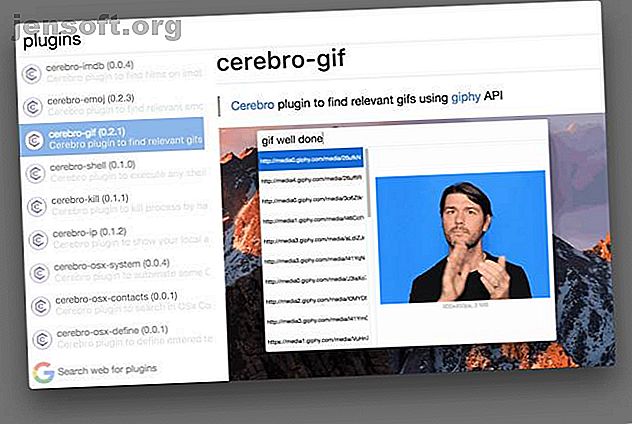
De 9 bedste Linux-appstartere, der hjælper dig med at få gjort ting hurtigere
Reklame
Nogle mennesker tilfredsstiller musen over uendelige menuer, når det er tid til at starte en app, men chancerne er, at du bruger Linux, fordi du foretrækker at bruge din computer i en mere effektiv manager. Det er når en app-launcher, som giver dig mulighed for at gøre alt fra start-apps til at søge i dine filer med blot et par tryk på tastaturet, kommer godt med.
Heldigvis har du mange valg på Linux, men det kan være vanskeligt at vælge mellem dem. Derfor afrundede vi nogle af de bedste Linux-applanceringer, og hvad der gør dem store.
1. Cerebro

Hvis du har brugt macOS i de senere år, er chancerne for, at Cerebro vil se velkendt ud. Hvorfor? Fordi appen sigter mod at tilbyde de samme funktioner som Spotlight, der er indbygget i macOS.
Standardtastaturgenvejen til at starte appen er Ctrl + Space . Når det lille vindue dukker op, kan du starte applikationer, søge efter filer med mere. Skrivning af navnet på en placering efterfulgt af “kort” viser et kort over den placering lige i vinduet.
Begynd at skrive en enkel matematik som "2 + 2", og resultaterne vises med det samme. Plugins integreres også med andre tjenester. Disse plugins vises lige i Cerebro-grænsefladen, så der er ingen grund til at søge efter dem på nettet, som du ville gøre med nogle andre lanceringer.
Cerebro er en Electron-app, så den kører på macOS og Windows ud over Linux. Udviklingen ser ud til at være aftaget, men Cerebro tilbyder en fuld oplevelse.
Download : Cerebro (gratis)
2. Synapse

Hvis du nogensinde har undersøgt Linux-appstartere før, er chancerne for, at du snublede over Synapse, som det har eksisteret i årevis. Denne app bruger Gnome Zeitgeist-motoren, hvilket får sine søgeresultater til at blusse hurtigt. På grund af dette betyder det også, at dette muligvis ikke er dit øverste valg, hvis du ikke er en Gnome-bruger.
Ud over at starte apps og søge filer har Synapse også hurtige genveje til at logge ud af din brugerkonto og lukke eller genstarte din computer. Du kan også bruge plugins til at afspille MP3-filer i standardmedieafspilleren, køre terminalkommandoer og låse din skærm.
Udviklingen er aftaget på Synapse, hvor hovedparten af de nylige udgivelser fokuserer på at rette bugs snarere end nye funktioner. Den sidste udgivelse var april 2018, men lad ikke det forhindre dig i at prøve Synapse, især hvis du bruger Ubuntu.
Download : Synapse (gratis)
3. Albert

Hvis du er fan af en af de mest populære appstartere på macOS Sådan søger du på internettet som en pro ved hjælp af Alfred til Mac Sådan søger du på internettet som en pro Brug af Alfred til Mac Vil du søge bedre på din Mac? Tjek Alfred og de mange tricks, du kan bruge til at søge næsten alt. Læs mere, Alfred, du finder måske navnet Albert lidt kendt. Det er sandsynligvis meget med vilje, da Alfred-brugere vil føle sig hjemme ved hjælp af Albert.
De fleste lanceringer (hvor en anden på denne liste er en bemærkelsesværdig undtagelse) er tastaturfokuseret, men Albert tager dette videre. En liste over standardhandlinger vises som resultatet af det, du skriver, men det er ikke alt, hvad der er tilgængeligt. Hold Alt-tasten nede viser en liste, der indeholder alle de alternative handlinger.
Det er værd at gennemse dokumentationen på Albert-webstedet for at se alt hvad du kan gøre med tastaturet.
Albert tilbyder forudbyggede pakker til mange af de forskellige Linux-distributioner, så denne er let at installere. Appen er skrevet i Qt, men skal fungere godt med masser af forskellige desktopmiljøer.
Download : Albert (gratis)
4. Start

En af de ældre løfteraketter på denne liste, Launchy er måske velkendt for Windows-brugere Hvordan man kan være mere produktiv med Launchy Program Launcher Hvordan man kan være mere produktiv med Launchy Program Launcher Læs mere. Faktisk ser app'en ud til at fokusere mest på Windows, men er også tilgængelig på Linux og macOS. Alle plugins på Launchy-webstedet er kun Windows, men hvis du installerer på Ubuntu, ser du, at en pakke med Launchy-plugins er tilgængelig.
Al den standardfunktionalitet, du kunne forvente, er her: du kan finde og starte apps samt søge og åbne filer. Selvom du aldrig rører ved plugins, er det stadig praktisk. Hvis du leder efter enkelhed, ikke spænding, er dette et godt valg. Det er også praktisk, hvis du bare vil bruge en launcher, som du allerede kender fra Windows.
Download : Start (gratis)
5. Fyrtårn

I modsætning til mange af de andre poster på denne liste, beskriver Lighthouse's udvikler det ikke som en løfteraket. I stedet beskrives den som "En enkel fleksibel popup-dialog til at køre på X."
Hvis du vil have nogle af fordelene ved en launcher uden at tilføje nogen bulk til dit system, kan dette være et rart valg. Fyrtårn er ekstremt let og spilder ikke nogen systemressourcer til at køre.
På den nederste side skal du selv konfigurere det. Det har ikke engang en tastaturgenvej som standard. I stedet er det op til dig at finde ud af, hvordan du vil starte den. Det er noget at fortælle, at den eneste disponible pakke, der er tilgængelig, er fyrtårn-git-pakken til Arch Linux.
Download : Fyr (gratis)
6. Gnome Do

En ældre løfteraket, men elsket af mange i dag, Gnome Do var en af de tidligere lanceringer, der var tilgængelige for Linux. På trods af sin alder er Gnome Do stadig tilgængelig og tilbyder nogle funktioner, som du ikke kan finde i andre lanceringer.
Hvis du f.eks. Skriver navnet på en app, der allerede kører, vil Gnome Do genkende dette og tilbyde valgmuligheder for vinduesstyring. Der er også masser af plugins tilgængelige, og de er indbygget. Alt hvad du skal gøre er at aktivere dem, du vil bruge.
Som "Gnome" i navnet antyder, er løfteraketten beregnet til GNOME-brugere, men skal også fungere for MATE og andre GNOME-afledte desktops.
Download : Gnome Do (gratis)
7. Kupfer

Mens Cerebro henter inspiration fra Spotlight og Albert er inspireret af Alfred, er Kupfer inspireret af en anden macOS-løfteraket: Quicksilver. Hvis du længes efter dagene med "komma-tricket", en Quicksilver-funktion, der gjorde det muligt for dig at udføre en handling på flere filer, der findes overalt på din computer, vil du elske Kupfer.
Denne funktion er inkluderet i Kupfer blandt en række andre. Som mange andre lanceringer bruger Kupfer et pluginsystem. Her bruges det meget, da selv lancering af applikationer håndteres af et plugin, som er inkluderet. Andre plugins inkluderer support til Thunar-filbrowser og et Notes-plugin, der integreres med Gnote eller Tomboy.
Kupfer er ikke blevet opdateret på to år, men hvis du er en nuværende eller tidligere Quicksilver-bruger, er det absolut værd at se på.
Download : Kupfer (gratis)
8. Apwal

Apwal er i modsætning til hver eneste anden løfteraket på denne liste. I stedet for at stole på tastaturgenveje, er Apwal helt afhængig af din mus. Specielt binder den sig til din højre museknap.
Klik på højre museknap, og der vises forskellige ikoner omkring den, så du kan starte almindeligt anvendte apps med to hurtige klik. Den inkluderede Apwal Editor giver dig mulighed for at konfigurere, hvilke ikoner der vises, og hvad der nøjagtigt sker, når du klikker på dem.
Hvis du foretrækker det, kan du indstille Apwal til at bruge en tastaturgenvej som Alt + Space i stedet for den højre museknap, så den fungerer mere som de andre lanceringer på denne liste. Det er stadig en meget anden tilgang, der kan appellere til dig, hvis du er en mere visuelt orienteret person.
Download : Apwal (gratis)
9. Ulauncher

En af de hotteste løfteraketter omkring disse dage, Ulauncher gør ikke meget anderledes end de andre løfteraketter på denne liste. Når det er sagt, hvad det gør, gør det meget godt.
Hvis du ikke er fremmed for skrivefejl, kan Ulauncher meget vel være din nye bedste ven, da det gør et godt stykke arbejde med at finde ud af, hvad du ville skrive. Endnu bedre, jo mere du bruger det, jo mere lærer det, hvad du vil åbne, når du skriver bare et par bogstaver. Til sidst passer det som en handske.
Ulauncher har et stort bibliotek med udvidelser til rådighed, herunder to-faktor autentificeringssupport, Trello-integration, docker-integration og endda muligheden for at søge gennem projekter i Visual Studio Code. Pakker er tilgængelige til Debian / Ubuntu, Fedora, CentOS og openSUSE, så det er let at installere. Udvikling er stadig meget aktiv, så hvis du vil leve i forkant, kan dette muligvis være den bedste mulighed.
Download : Ulauncher (gratis)
Hvilken Linux App Launcher er den rigtige for dig?
Mens ovennævnte lanceringer alle deler et par fælles funktioner, er de langt fra kopier af hinanden. Fra den meget tastaturcentriske Albert til den musefokuserede Apwal, disse varierer ganske lidt, så du måske ønsker at eksperimentere med nogle få, før du beslutter dig for at slå dig ned. Til sidst vil du helt sikkert finde den rigtige til dig.
Leder du efter at være endnu mere produktiv på Linux? Vi har sammensat en samling af to-do-apps, timere og udvidelser til Linux 11 Linux-gør-apps, timere og udvidelser for at hjælpe dig med at blive på Opgave 11 Linux-gør-apps, timere og udvidelser for at hjælpe dig Bliv ved med opgaven Du bruger Linux, du har opgaver, du skal udføre, og du har begrænset tid til at udføre dem. Tjek disse Linux-gøremål-apps og udvidelser for at hjælpe dig med at holde fokus. Læs mere for at hjælpe dig med at gøre mere på kortere tid.

